在Photoshop(简称PS)中,将照片转化为漫画效果是一项既有趣又富有创意的任务。通过一系列滤镜和调整,你可以轻松地将一张普通的照片变成充满艺术感的漫画。以下是详细的步骤指南:
一、打开图片并复制图层
首先,启动Photoshop并打开你想要转换成漫画效果的照片。为了保留原图,在“图层面板”中选中背景图层,然后按下“Ctrl+J”快捷键,复制一个新的图层。
二、基础色彩和对比度调整
使用“色阶”、“曲线”或“色彩平衡”等工具,根据图片的具体情况,调整色彩的亮度、对比度和饱和度。这些调整可以让后续的漫画化效果更加自然。
三、应用滤镜效果
1. **干画笔滤镜**:在“滤镜”菜单下选择“滤镜库”,然后在“艺术效果”类别中找到“干画笔”。调整画笔大小、画笔细节和纹理等参数,为图片增添干笔绘画效果。
2. **绘图笔滤镜**:同样在“滤镜库”中,找到“素描”类别下的“绘图笔”。通过调整参数,你可以模拟手绘漫画的线条效果。
3. **油画滤镜**:为了进一步增强漫画质感,可以尝试应用“油画”滤镜。在“滤镜”菜单下找到“油画”,并调整相关参数以达到满意的效果。
四、手动调整细节
虽然滤镜可以为我们提供大致的漫画效果,但一些细节仍然需要手动调整。使用“快速选择工具”选定人物主体后,可以为其添加一个描边效果,以突出轮廓。此外,你还可以利用“钢笔工具”和“画笔工具”手动绘制或修改人物的轮廓和细节。
五、调整图层属性
通过调整图层的色调、饱和度和亮度等属性,以及添加阴影和高光效果,来增强漫画的立体感和层次感。你可以新建曝光度、亮度/对比度、自然饱和度等调整图层,并根据需要进行相应的调整。
六、保存和导出
当你对漫画效果感到满意时,就可以将其保存为新的文件了。点击“文件”菜单中的“另存为”,选择一个合适的格式(如JPEG或PNG)和保存位置。
通过以上步骤,你可以轻松地将一张普通的照片转化为充满艺术感的漫画效果。Photoshop的强大功能和无限创意潜力让我们能够轻松实现各种图像效果。